
两个手机之间蓝牙怎么传送资料 两台手机蓝牙传输文件步骤
发布时间:2024-02-27 10:24:00 来源:丰图软件园
近年来随着智能手机的普及,蓝牙传输文件已经成为我们日常生活中常见的操作,当我们想要在两台手机之间传送资料时,蓝牙技术就成为了一个便捷且快速的选择。通过简单的设置和操作,我们可以轻松地在手机之间传输照片、音乐、文档等各类文件。接下来我们将介绍两台手机蓝牙传输文件的具体步骤,让你能够更加便捷地进行文件传输。
两台手机蓝牙传输文件步骤
步骤如下:
1.首先,打开2台手机的蓝牙开关,默认一般都是关闭的。如下图所示。
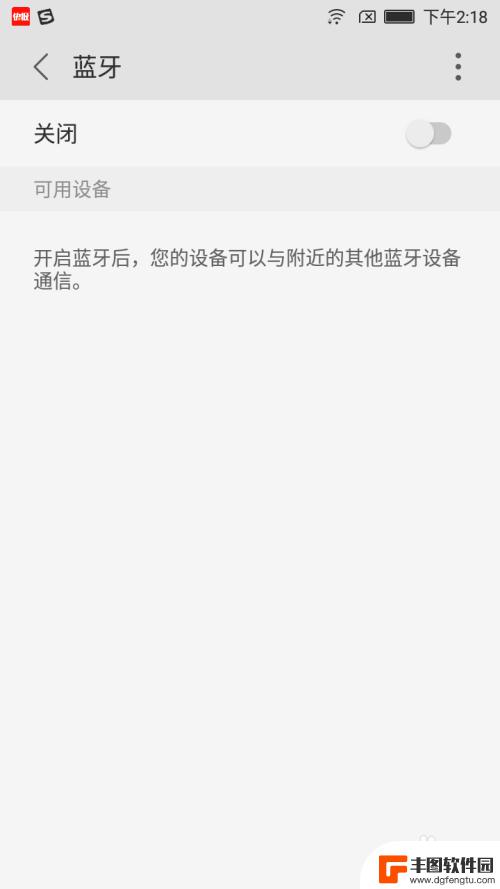
2.蓝牙开关打开后,将能够搜索到附件设置的蓝牙名称,如下图所示。搜索到附件一台名字为look的蓝牙设备。
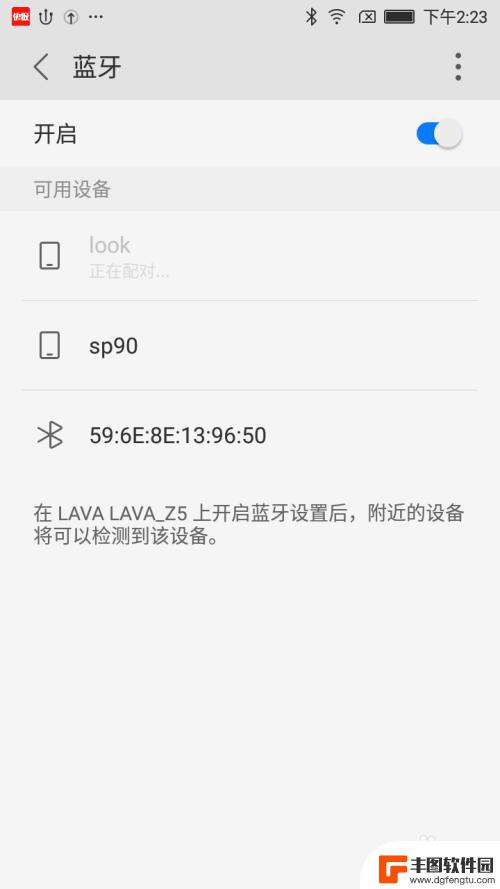
3.点击look的蓝牙设备进行配对,将提示如下的配对提示框。
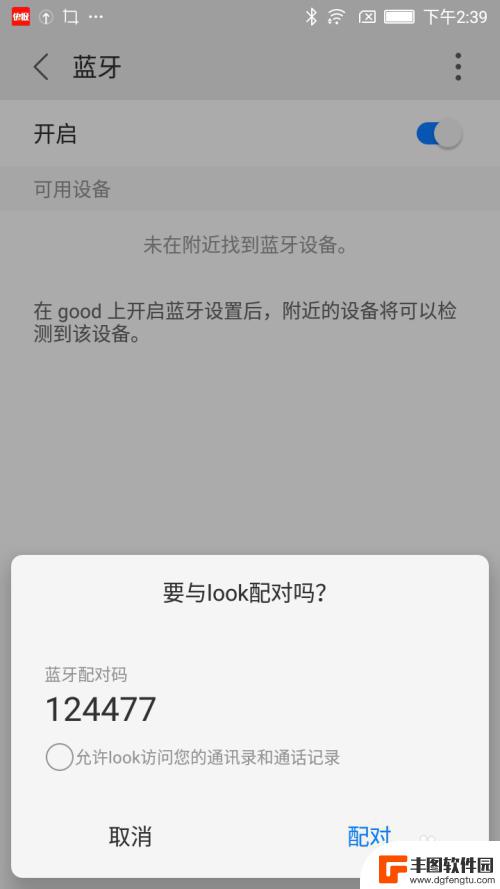
4.配对成功后,设置右边会显示一个配对成功的图标。如下图所示。
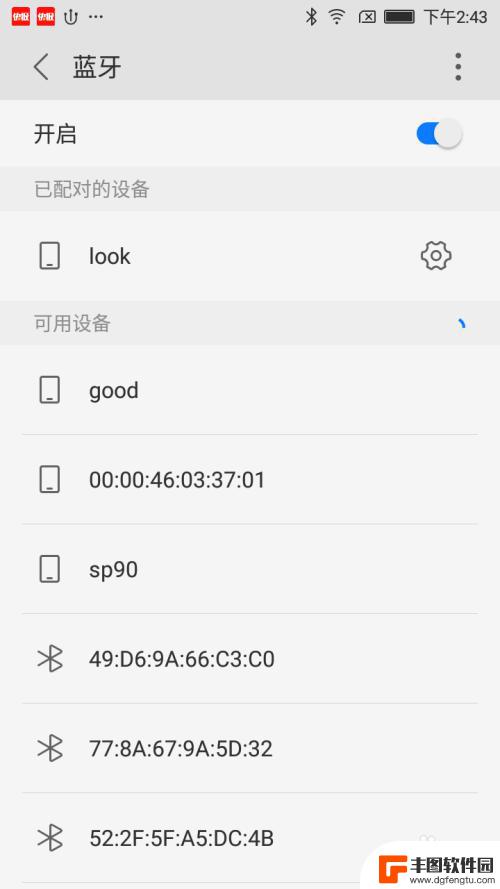
5.然后进入手机文件夹,选择一张图片,以蓝牙的方式分享图片,发送到名字为look的设备。如下图所示。
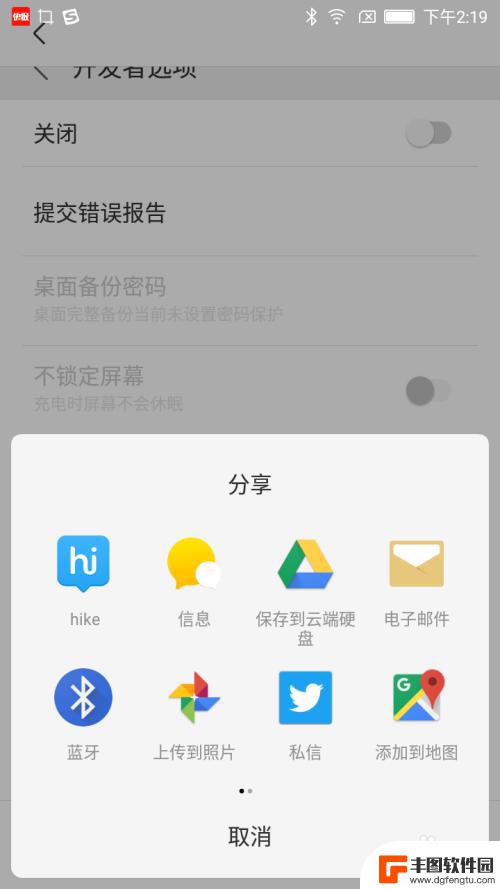
6.名字为look的蓝牙设备接收到图片后,会有通知消息。点击接受后,图片将接收成功,并且保存在名字为buletooth的文件夹目录下。如下图所示。
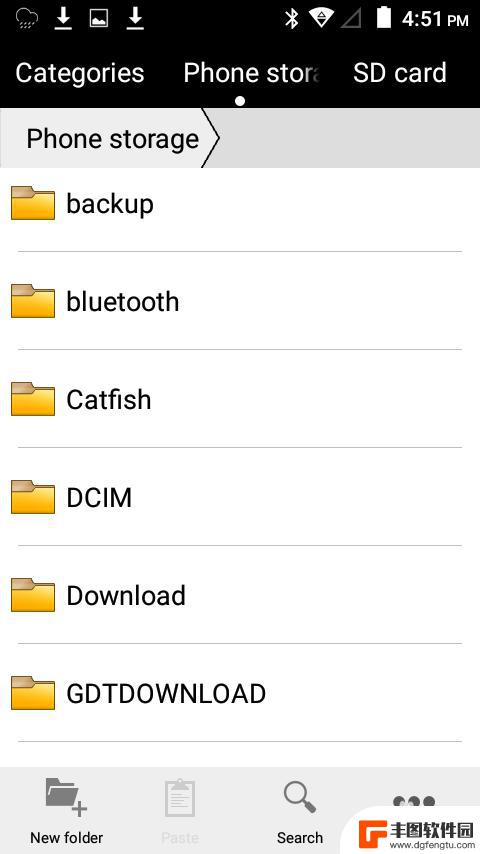
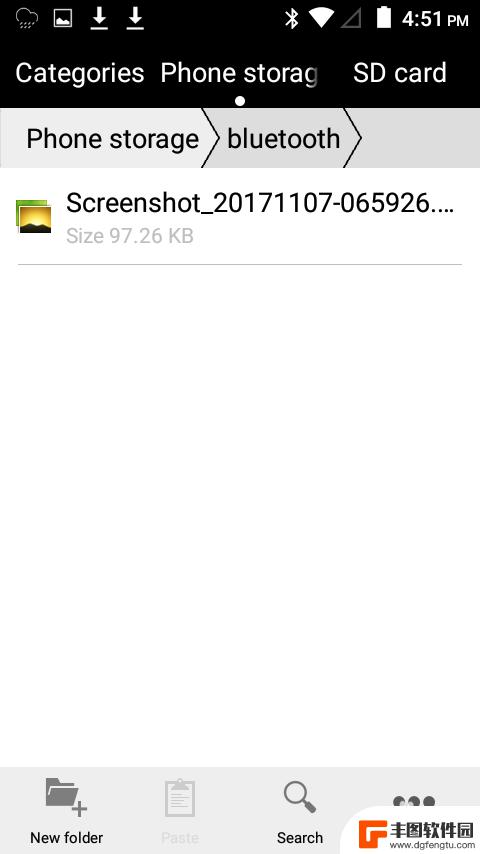
7.此时你已经成功的将文件发送给对方。
以上就是两个手机之间蓝牙传输资料的全部内容,如果遇到这种情况,你可以按照以上步骤解决,非常简单快速。
热门游戏
- 相关教程
- 小编精选
-
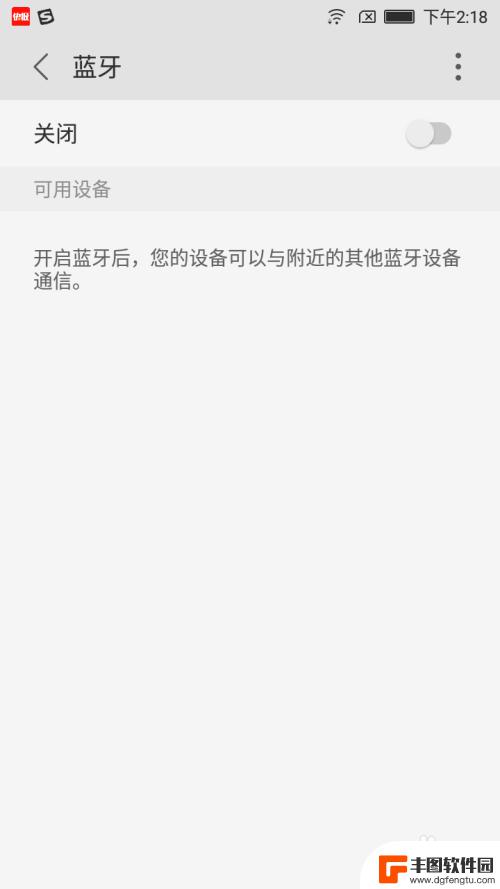
两个手机如何通过蓝牙传文件 两台手机如何通过蓝牙传输文件
在如今信息传输日益便捷的时代,蓝牙技术成为了我们生活中不可或缺的一部分,两台手机之间如何通过蓝牙传输文件?这是许多人关心的问题。蓝牙传输文件不仅可以让我们更快捷地分享资料,还能...
2024-03-23
-
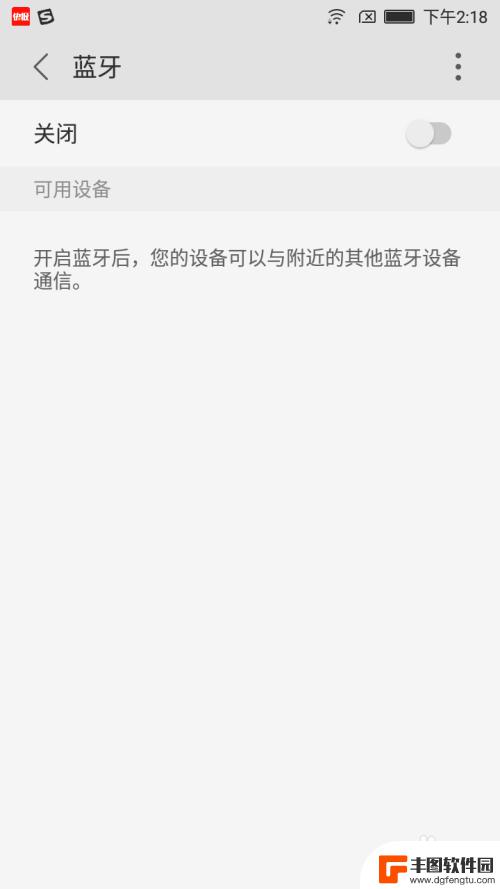
两个手机蓝牙怎么样传送文件 两台手机使用蓝牙传输文件教程
在现代社会中手机已经成为人们生活中不可或缺的一部分,而在日常使用手机过程中,经常会遇到需要传输文件的情况。使用蓝牙技术进行文件传输是一种常见的方式,它可以让两台手机之间快速且便...
2024-04-21
-
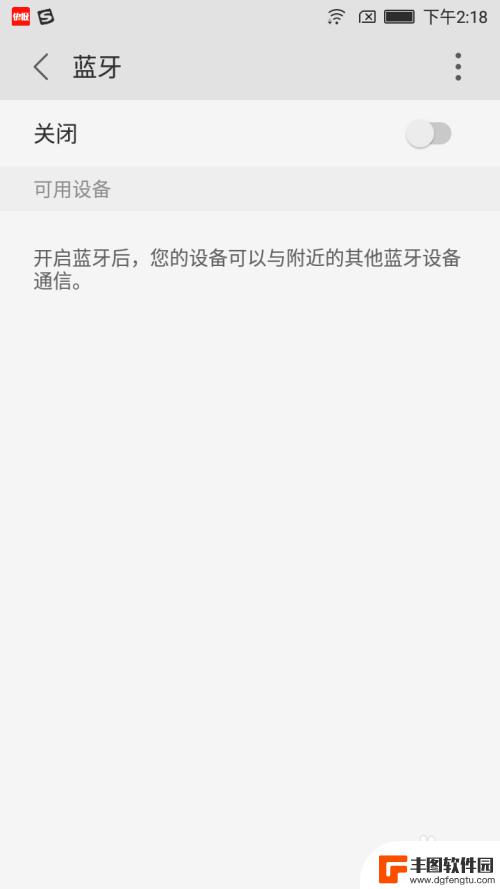
两个手机蓝牙配对之后怎么传照片 两台手机蓝牙传输文件步骤
在现代社会中手机已经成为我们生活中不可或缺的一部分,而随着科技的不断发展,手机之间通过蓝牙进行文件传输已经变得异常便捷和快速。当两台手机成功配对后,我们可以通过简单的几个步骤实...
2024-03-15
-
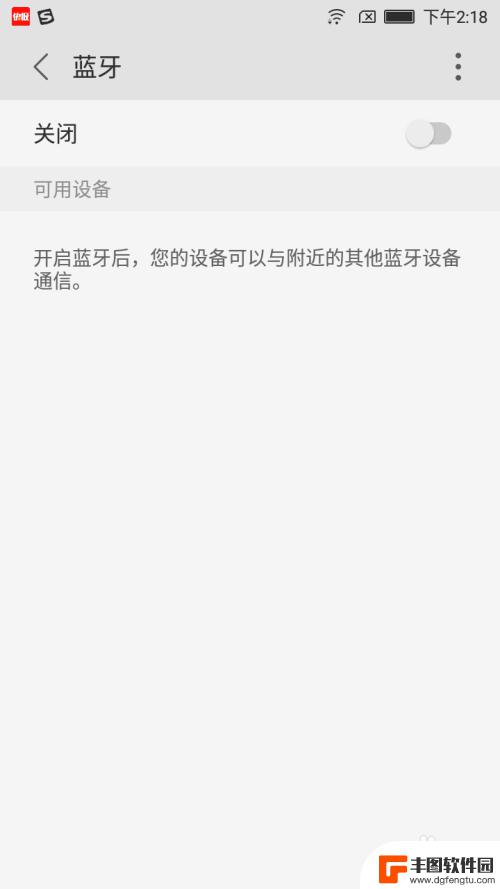
手机如何通过蓝牙传文件到另一个手机 两台手机蓝牙传输文件步骤
随着科技的不断进步,手机已经成为我们生活中不可或缺的一部分,而在日常使用中我们经常会遇到需要将文件从一部手机传输到另一部手机的情况。通过蓝牙传输文件已成为一种简单且便捷的方法,...
2024-04-02
-
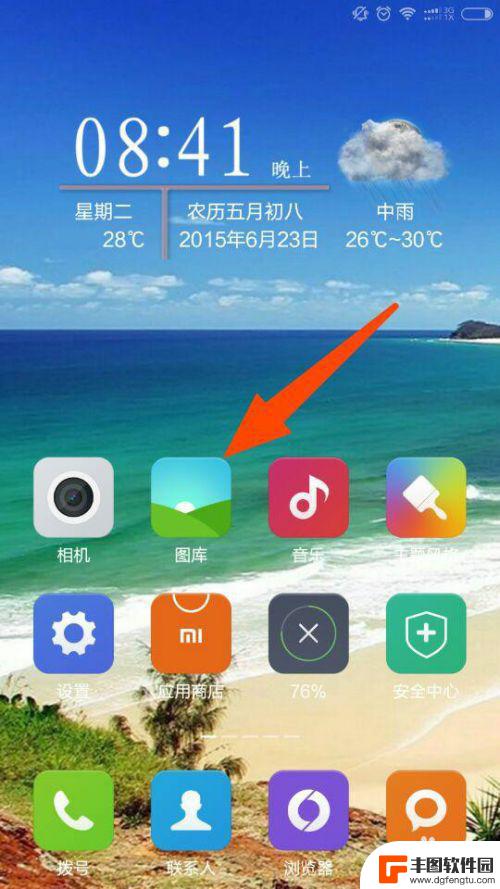
手机如何使用蓝牙传输图片 手机怎么用蓝牙传送照片
随着智能手机的普及,蓝牙技术已经成为了手机之间快速传输文件的主要方式之一,通过蓝牙功能,我们可以方便地在手机之间传输各种文件,包括照片、音乐、视频等。在使用蓝牙传输图片时,只需...
2024-08-13
-
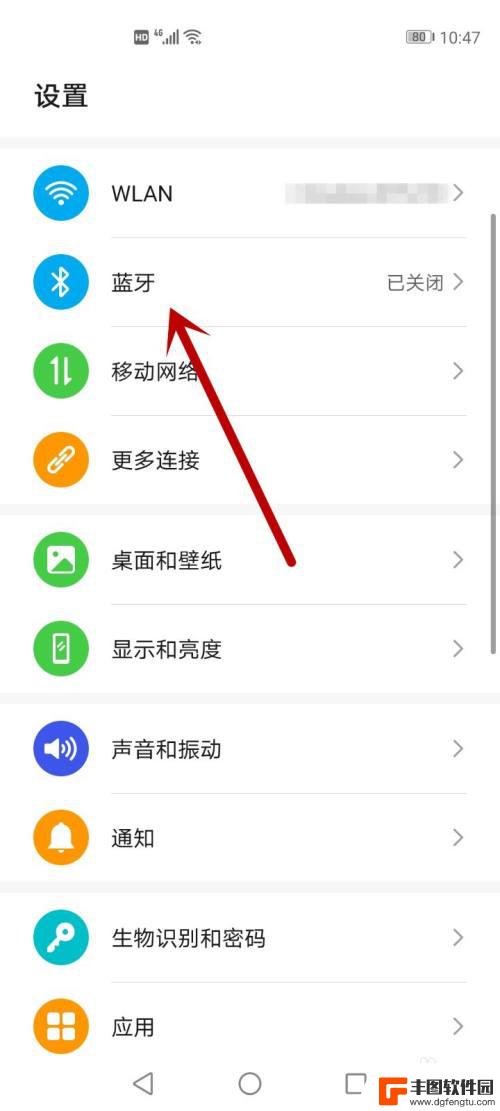
手机怎样传输文件到另一个手机 怎么用蓝牙传送手机文件到另一个手机
在日常生活中,我们经常需要将手机中的文件或者数据传输到另一个手机上,其中使用蓝牙进行文件传输是一种简单而便捷的方式。只需确保两部手机的蓝牙功能已经开启,并且处于可见状态,然后在...
2024-04-01
-

苹果手机电话怎么设置满屏显示 iPhone来电全屏显示怎么设置
苹果手机作为一款备受欢迎的智能手机,其来电全屏显示功能也备受用户青睐,想要设置苹果手机来电的全屏显示,只需进入手机设置中的电话选项,然后点击来电提醒进行相应设置即可。通过这一简...
2024-11-27
-

三星山寨手机怎么刷机 山寨手机刷机工具
在当今科技发展迅速的时代,手机已经成为人们生活中不可或缺的重要工具,市面上除了知名品牌的手机外,还存在着许多山寨手机,其中三星山寨手机尤为常见。对于一些用户来说,他们可能希望对...
2024-11-27













